Чем заменить format factory
Обновлено: 04.07.2024
Format Factory — многофункциональная утилита, предназначенная для конвертирования медиафайлов в различные форматы. Распространенная функция многих аналогичных программ – это преобразование аудио и видео файлов в другие. Но Format Factory конвертирует всевозможные графические форматы в TGA, JPG, PNG, BMP, TIF, ICO и GIF.
Благодаря поддержке iDevices, PSP и BlackBerry и другим ОС и беспрепятственному использованию всех возможностей FF считают универсальной утилитой. Программа поддерживает все мультимедийные форматы, обладает интуитивно понятным интерфейсом, способна восстанавливать поврежденные видео и аудио файлы, уменьшать их размер, настраивать и преобразовывать, копировать в резервном режиме, конвертировать изображения.
Аналоги Format Factory
Справка! Format Factory будет полезен не только для перекодирования из видео в аудио, но и для создания изображений в формате GIF. Также можно добавлять водяные знаки и преобразовывать фото в пакетном режиме.HandBrake
Популярный транскодер, основной функцией которого является преобразование видеоформатов. Сбалансирован в отличие от аналогов. Несмотря на большой выбор настроек, обладает понятным интерфейсом. Утилита является бесплатной и мультиплатформенной. Поддерживает многопоточное кодирование и импорт мультимедиа файлов библиотек libavformat и libavcodec. Сохраняет в форматах MPEG-4, MPEG-2, H.264, Theora, AAC, FLAC, MP3, Vorbis, AC3 и других.
Работает с приводами DVD и Blu-ray, только в том случае, если на носителе нет защиты от копирования. HandBrake – обладает многопоточным исходным кодом. Путем сжимания файлов преобразует их из одного формата в другой. Способен клонировать шифрованные DVD- диски благодаря расширению ibdvdcss, которое устанавливают отдельно. Это дополнение можно встретить в медиа плеере VLC.
Важно! Утилита разработана таким образом, что способна обходить защиту. Это способствует записи пиратских дисков, что запрещено законом.
Freemake Video Converter
Русскоязычный конвертер, преобразующий видеофайлы в другие форматы видео, а также делает из аудио MP3. Существует большое количество возможных комбинаций по конвертированию. С помощью такого помощника можно записывать диски Blu-ray и DVD с созданным в них слайд-шоу. Конвертирование производят для разных целей:
- чтобы воспроизводить видео на других устройствах;
- уменьшить размер видео файла;
- изменить параметры ролика.
Freemake Video Converter преобразовывает видео в AVI, WMV, MP4 (iPhone, iPod, iPad, PSP, xBox), 3GP. Клонирует и записывает DVD-диски, в том числе и Blu-ray. Можно извлекать часть mp3, а также визуализировать, чередовать, делить и соединять видео, фотографии музыку и выкладывать в YouTube.

MakeMKV
Небольшой по весу и полезный инструмент. Зачастую его можно встретить в списке программ опытных пользователей. Быстро преобразовывает фильмы в MKV формат. Работает с проприетарными накопителями DVD или Blu-ray. На официальном сайте есть доступ к скачиванию бесплатной версии на русском языке.
Преобразует видео и аудио дорожки. Сохраняет сведения о главах и метаданных. Принесет пользу коллекционерам дисков. Быстро копирует DVD или Blu-ray диски в удобный формат. Утилита проста и удобна. Интерфейс отличается от аналогов небольшим количеством основных настроек. Нет ничего лишнего. Процессы копирования, конвертирования и дешифрования обозначены понятно и выполняются нажатием нескольких кнопок.
Перед конвертированием файлов в MKV формат программа самостоятельно проводит ряд процедур:
- обнаруживает необходимые накопители, а именно DVD и Blu-ray;
- считывает данные с любых дисков, в том числе с защитой и aacs и bd;
- детально сканирует найденные элементы, отображая сведения;
- отдельно копирует главы и дорожки;
- при сохранении копирует все медиа данные, в том числе и hd-аудио;
- ведет историю действий;
- обладает функцией потоковой передачи видео.
MakeMKV производит дешифровку проприетарных дисков. Передает кодеки VOB и M2TS в формат MKV. Сохраняет данные в неизменном качестве без каких-либо потерь. MKV формат имеет простую конструкцию контейнера для хранения файлов. Файлами такого типа могут быть видео, аудио и другая метаинформация. Отдельно хочется выделить способность сохранения глав и дорожек.

Exact Audio Copy
Главное предназначение программы – извлечение и конвертирование аудио дорожек из аудио CD в MP3 и WAV. Приложение поддерживает все современные кодеки и приводы SCSI/ATAPI CD. Обладает встроенным плеером, читает теги ID3 и понимает их. Есть функция обработки звука, запись CD дисков, доступ к CDDB и редактирование CD Extra и CD Text.
У многих пользователей не сразу получается ориентироваться в настройках, так как считают, что это довольно сложно, или их не нужно делать вовсе. Для достижения наилучших результатов устанавливают оптимальные параметры для чтения и конвертирования файлов. Получить работоспособную программу можно путем пошаговых инструкций, которые можно найти в Интернете. Exact Audio Copy применяют для декодирования дорожек аудио-CD на файлы .wav. В дальнейшем их легко преобразовывать в MP3, Ogg Vorbis, WavPack и FLAC.

MediaCoder
Мощная утилита, способная изменять форматы файлов без потери «веса» и качества. Обладает продуманной панелью управления и понятным интерфейсом. К главным преимуществам относится – конвертирование аудио-файлов в наилучшем качестве. MediaCoder Rus обрабатывает видеоданные в VCD/DVD формат. Быстро делает копии CD-дисков и сохраняет звуковые дорожки в отдельном файле. Всю инструкцию по использованию можно найти в главном меню разделе «Справка». Программа «нафарширована» всеми необходимыми кодеками для продуктивной работы, и пользователю ничего не придется нигде искать.

XMedia Recode
Хороший и простой конвертер. Стал популярным благодаря своей «всеядности». Впечатляет обширность его работы. Способен перекодировать столько входных форматов, сколько и выходных. Функционирует на устройствах Xbox360, Playstation3, PSP, продукции Apple и на других мультимедийных девайсах.

MeGUI
Приложение ориентировано на сжатие файлов в формат ISO MPEG-4, создание скриптов AviSynth (AVS). Обладает графическим пользовательским интерфейсом. Преобразует различные форматы, объединяет потоки мультимедиа и сжимает аудио. Мощный кодировщик аудио и видео. Бесплатное приложение с открытым кодом регулярно обновляется и радует своих пользователей новыми возможностями. Встроенный адаптер помогает следить за обновлениями. Декодеры x264 для MKV или Intel H.264 для MP4 – это видеокодеки последнего поколения. Результатом станет быстро преобразованный файл в наилучшем качестве.

CloudConvert
Программа вызвала резонанс среди профессиональных сообществ. Многофункциональный CloudConvert – подходящий вариант для бизнесменов и работников офисов. Эта платформа работает на облачной основе и поддерживает более 200 файлов. Конвертирует данные в более чем 250 файловых форматов, среди которых около 40 типов архивов. Способна импортировать файлы не только из системы, но и с Google Drive, OneDrive, Dropbox и по URL.
Загрузив данные, утилита предлагает выбор преобразования, а именно формат. Все возможности ограничены здравым смыслом, к примеру, сделать из картинки видео не получится. В случае если процесс преобразования занимает много времени, пользователь может настроить уведомление об окончании процесса, которое придет на электронную почту. CloudConvert – по сей день проходит бета-тестирование, что позволяет использовать новые инструменты для конвертации в работе.
Справка! CloudConvert доступен в режиме онлайн. На официальном сайте можно воспользоваться возможностями по преобразованию файлов без установки на компьютер или другое устройство. Пользователи могут использовать бесплатные редакторы графики и роликов по изменению размера, обрезки фрагментов видео, а также возможность делать скрин экрана.
File Converter
Название программы говорит о ее прямом предназначении – конвертирование файлов. Подходит тем, кто часто преобразует различные форматы, но не хочет устанавливать на свое устройство одновременно несколько приложений. После запуска программы в появившейся иконке нужно отметить файлы для конвертации и желаемый формат. Дополнительные настройки можно настраивать под свои нужды. Плюс утилиты File Converter в том, что она полностью бесплатна и способна за короткое время преобразовать большое количестве форматов.

Pazera Free Audio Extractor
Приложение представлено в бесплатном пользовании. Преобразует из видео в форматы MP3, AAC, AC3, WMA, FLAC, OGG, WAV без потери качества. Поддерживает все виды видео форматов. Утилита оснащена готовыми профилями с настройками, что во многом упростило пользование начинающих юзеров. Продвинутые пользователи смогут отрегулировать параметры конвертации вручную.

FF Multi Converter
Программа поражает своей многофункциональностью. Преобразовывает аудио, видео, изображения и документы. Гибкий помощник для работы применяет для аудио и видео – Ffmpeg, для документов – unoconv, для картинок – PythonMagick. Этот конвертер имеет самый большой список поддерживаемых форматов.
Благодаря постоянным доработкам разработчикам удалось ускорить процесс преобразований. Интерфейс простой и понятный. Утилита сочетает в себе простоту внешнего вида с большим потенциалом для выполнения всех необходимых задач. Судя по регулярному совершенствованию FF Multi Converter, разработчикам в ближайшем будущем удастся создать совершенный инструмент на все случаи жизни.

Any Video Converter
Утилита содержит большое количество возможностей и настроек. Обладает такими же преимуществами, что и предыдущие представители. Способна кодировать многие видео форматы в наилучшем качестве для просмотра на мобильных устройствах и планшетах. Any Video Converter – это не только мощный конвертер аудио и видео. Выполняет множество других операций с мультимедийными данными.
Преимущества:
- преобразует видео форматы для переносных устройств;
- извлекает аудио из видео в необходимом формате;
- редактирует видеоролики;
- записывает диски;
- есть возможность загружать видео с YouTube;
- можно записывать трансляции с монитора.
Конвертер AnvSoft Any Video Converter считается самым известными среди аналогов. Основная направленность – это видео. Результатом станут преобразованные файлы с отличным качеством.

MPEG Streamclip
Программа была разработана итальянской компанией Squared 5 и позволяет использовать ее во многих операционных системах Microsoft Windows и Mac, а также на мобильных устройствах. Способна воспроизводить видео и аудио, а также редактировать, конвертировать, кодировать, урезать, делать кадры и присоединять отрезанные части в ролике.

StaxRip
Софт приложения для конвертации отличается от предшественников компактностью. Открытый исходный код позволяет конвертировать из MPEG-2 видео в MPEG-4. К преимуществам можно отнести преобразование файлов с помощью кодеков XviD, DivX и H.264. Поддерживает формат MKV, который считается наиболее мощным среди видео форматов с высоким разрешением.
StaxRip осилит даже неопытный пользователь. Для лучшего качества и компактности разработчиками были созданы несколько готовых профилей, которые можно использовать непосредственно перед началом процесса и не заморачиваться по поводу настроек. Также можно поэкспериментировать с параметрами самостоятельно. Мощное и простое приложение, распространяется бесплатно.

Adobe Media Encoder CC
Последний представленный аналог Формат Фактори в обзоре – это Adobe Media Encoder CC. Репакер пользуется большой популярностью у владельцев сайтов и блогеров. Преобразует файлы формата аудио и видео в медиаконтентной индустрии. К примеру, если DVD-плеер не читает определенный формат, то незаменимой станет утилита Adobe Media Encoder CC.
С ее помощью можно превратить нечитаемый формат видео в желаемый. Понятный софт конвертера значительно упрощает использование в отличие от других. Все программы из серии Adobe связаны между собой и способны понимать свой внутренний формат .ame. Касается это After Effects, и Audition и Premiere Pro. Приложение будет полезно любителям клипов и сериалов. В разделе Adobe Media Encoder имеется подробная инструкция для использования.

Конвертер Format Factory пользуется популярностью во всем мире. Преобразовывает практически все форматы видео, аудио и изображений. От аналогов его отличает простой интерфейс. Несмотря на многообразие функций, с его использованием справятся неопытные пользователи. Во время преобразования файлов в настройках можно регулировать качество изображения, аудио или видео. От этого зависит скорость процесса.
Format Factory - это многофункциональный медиаконвертер и DVD-риппер.
Он преобразует (и сжимает):
- Любой видео файл или DVD в MP4 / 3GP / MPG / AVI / WMV / FLV / SWF.
- Любой аудиофайл или CD в MP3 / WMA / AMR / OGG / AAC / WAV.
- Любой файл изображения в JPG / BMP / PNG / TIF / ICO / GIF / TGA.
Файлы MP4 поддерживают формат iPod / iPhone / PSP / BlackBerry.
Исходные файлы поддерживают RMVB.
Альтернативы для Format Factory
1480HandBrake - это многопоточный транскодер с открытым исходным кодом: он преобразует цифровые медиа из одного формата в другой.
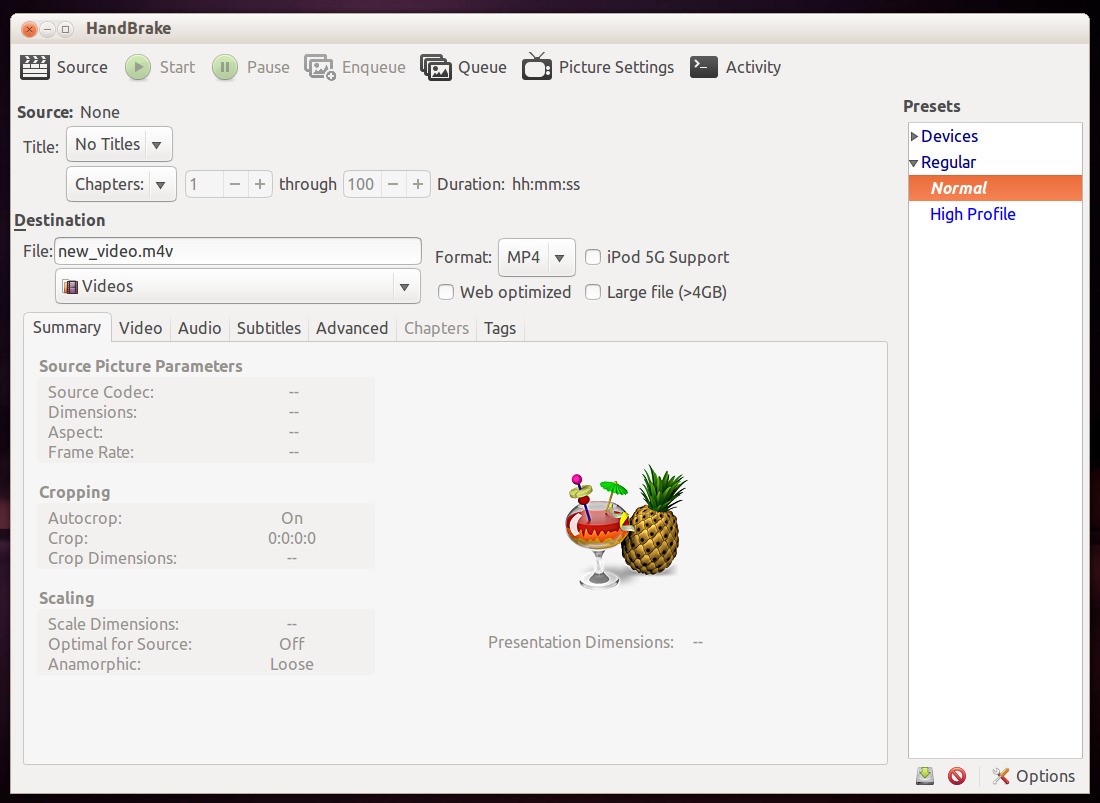
HandBrake - это многопоточный транскодер с открытым исходным кодом - он преобразует цифровые мультимедиа из одного формата в другой, сжимая файлы в процессе работы. Программа может копировать зашифрованные DVD с помощью libdvdcss (libdvdcss устанавливается с медиаплеером VLC на Mac OS X или AnyDVD/DVD 43 на Windows).
305Freemake Video Converter позволяет конвертировать видео и копировать онлайн видео с YouTube, Vimeo и т.д.
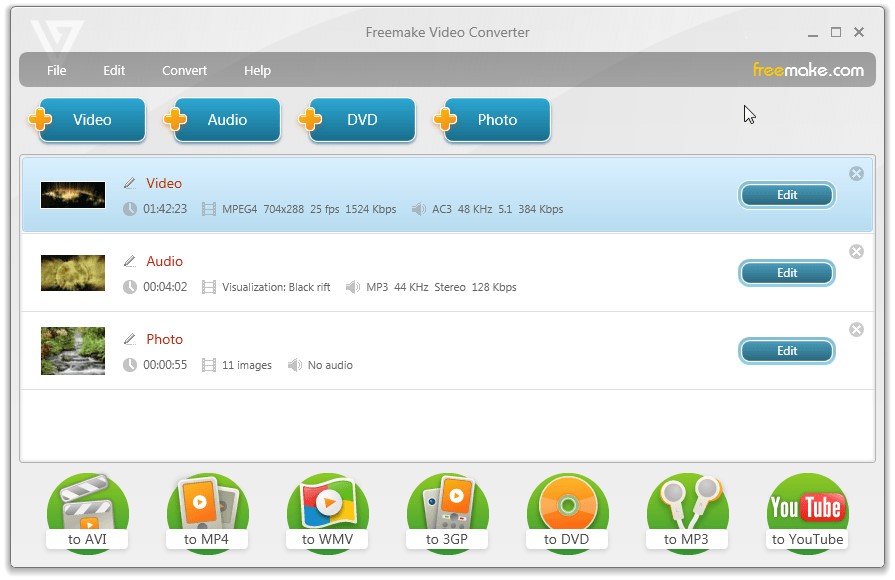
Freemake Video Converter - это видео конвертер, который позволяет конвертировать видео в AVI, WMV, MP4 (iPhone, iPod, iPad, PSP, xBox), 3GP, копировать DVD, извлекать mp3, записывать DVD и Bluray, создавать слайд-шоу фото и аудио визуализации, вырезать, присоединять, чередовать и загружать видео, фотографии и музыку на YouTube.
166EAC используется для превращения дорожек на стандартных аудио компакт-дисках в файлы wav, которые затем можно преобразовать в другие форматы.
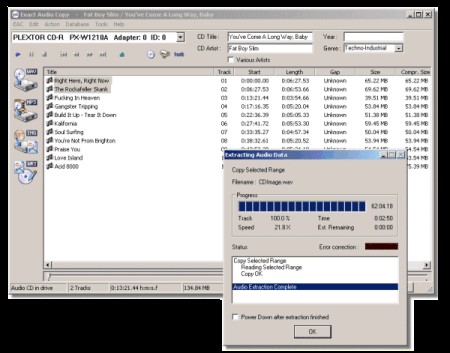
EAC используется для смены дорожек на стандартных аудио-CD на файлы .wav, которые затем можно преобразовать в такие форматы, как MP3, Ogg Vorbis, WavPack и FLAC.
108MediaCoder - это бесплатный универсальный пакетный медиа-транскодер, который прекрасно интегрирует самые популярные видео/аудио кодеки.
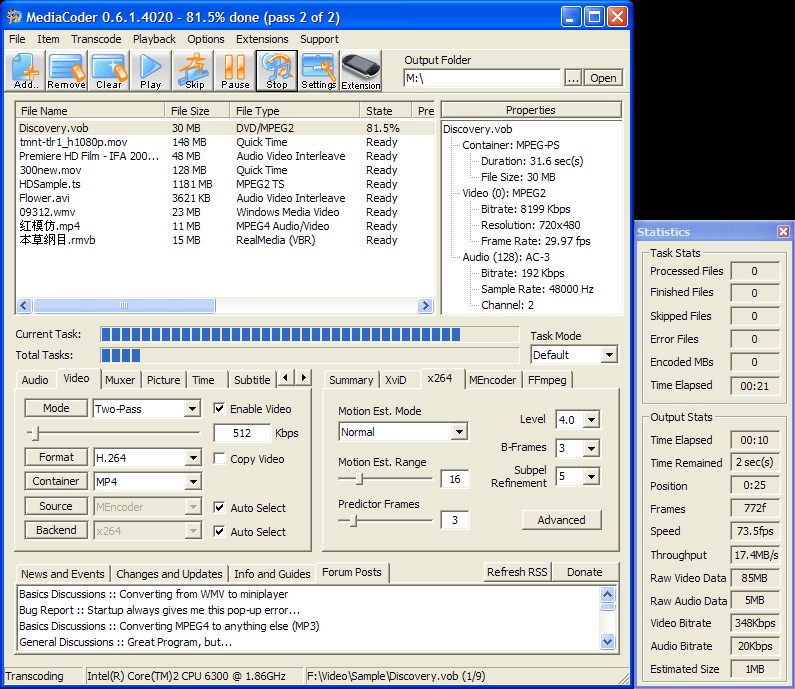
MediaCoder - это бесплатный универсальный пакетный медиа-транскодер, который прекрасно интегрирует большинство популярных аудио / видео кодеков и инструментов являясь решением «все в одном». Благодаря гибкой и расширяемой архитектуре постоянно добавляются новые кодеки и инструменты, а также осуществляется поддержка новых устройств.
83XMedia Recode может конвертировать практически все популярные аудио и видео форматы, включая 3GP, 3GPP, 3GPP2 и другие.
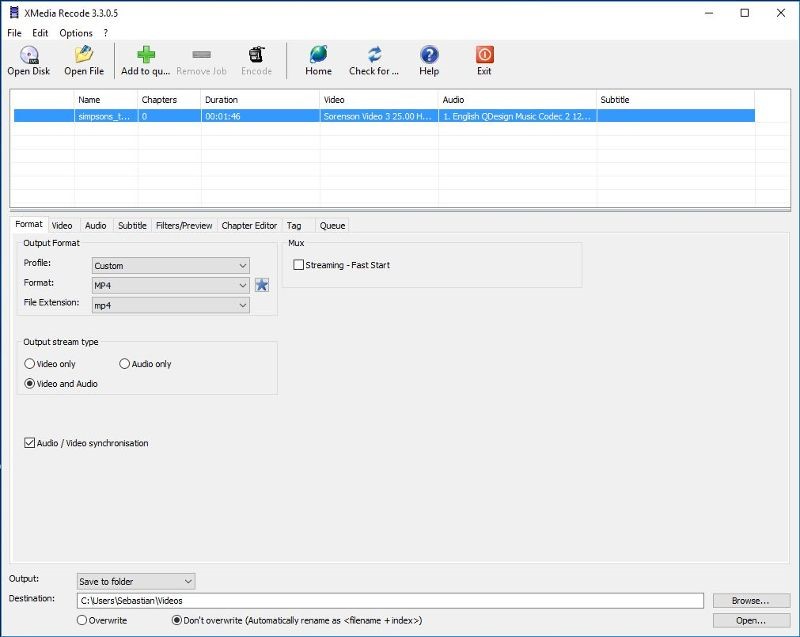
XMedia Recode может конвертировать почти все популярные аудио и видео форматы, включая 3GP, 3GPP, 3GPP2, AAC, AC3, AMR, ASF, AVI, AVISynth, DVD, FLAC, FLV, H.261, H.263, H.264, M4A, M1V, M2V, M4V, Matroska (MKV), MMF, MPEG-1, MPEG-2, MPEG-4, TS, TRP, MP2, MP3, MP4, MP4V, MOV, OGG, PSP, (S) VCD, SWF, VOB, WAV, WMA и WMV.
82DVD и Blu-Ray риппер.
- Условно бесплатная
- Windows
- Mac OS
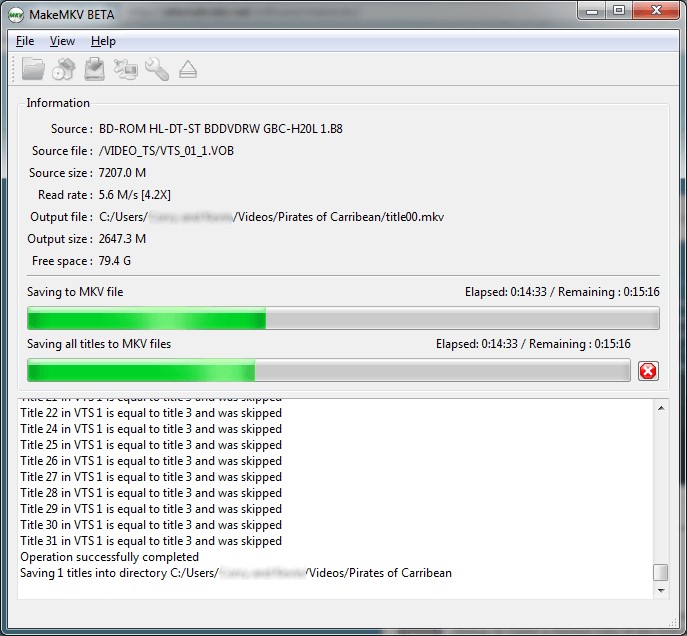
MakeMKV - программа, предназначенная для копирования DVD и Blu-Ray видео. Она работает путем дешифрования проприетарных дисков для передачи кодеков из форматов VOB и M2TS в MKV, сохраняя необходимые данные без каких-либо преобразований кодеков с потерями. Формат MKV был выбран из-за цели Matroska создать формат файла, который действует как DVD, с его простой конструкцией контейнера для хранения любого количества видео / аудио дорожек со всей метаинформацией, включая главы. MakeMKV также может транслировать вывод.
79AnvSoft Any Video Converter - самый известный видеоконвертер для преобразования видеофайлов.
- Условно бесплатная
- Windows
- Mac OS
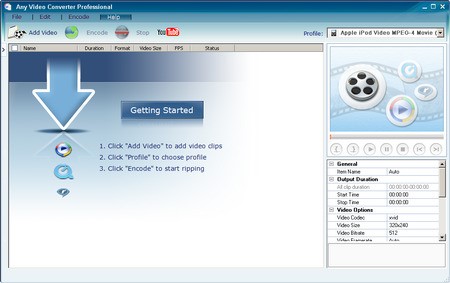
AnvSoft Any Video Converter - это самый известный видео конвертер для преобразования видеофайлов в различные форматы, с высокой скоростью конвертирования и отличным качеством видео.
54MeGUI - это приложение для конвертации видео.
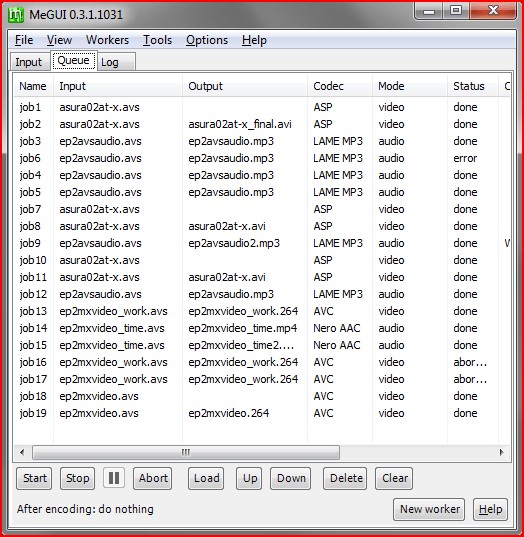
MeGUI - это приложение для конвертации видео, которое изначально было разработано для копирования DVD, но способно выполнять множество задач по перекодированию. По сути, это интерфейс для многих бесплатных инструментов, но также включает в себя ряд утилит для улучшения процесса преобразования.
53Сервис конвертирования и обработки файлов с API.
- Условно бесплатная
- iPhone
- Онлайн сервис
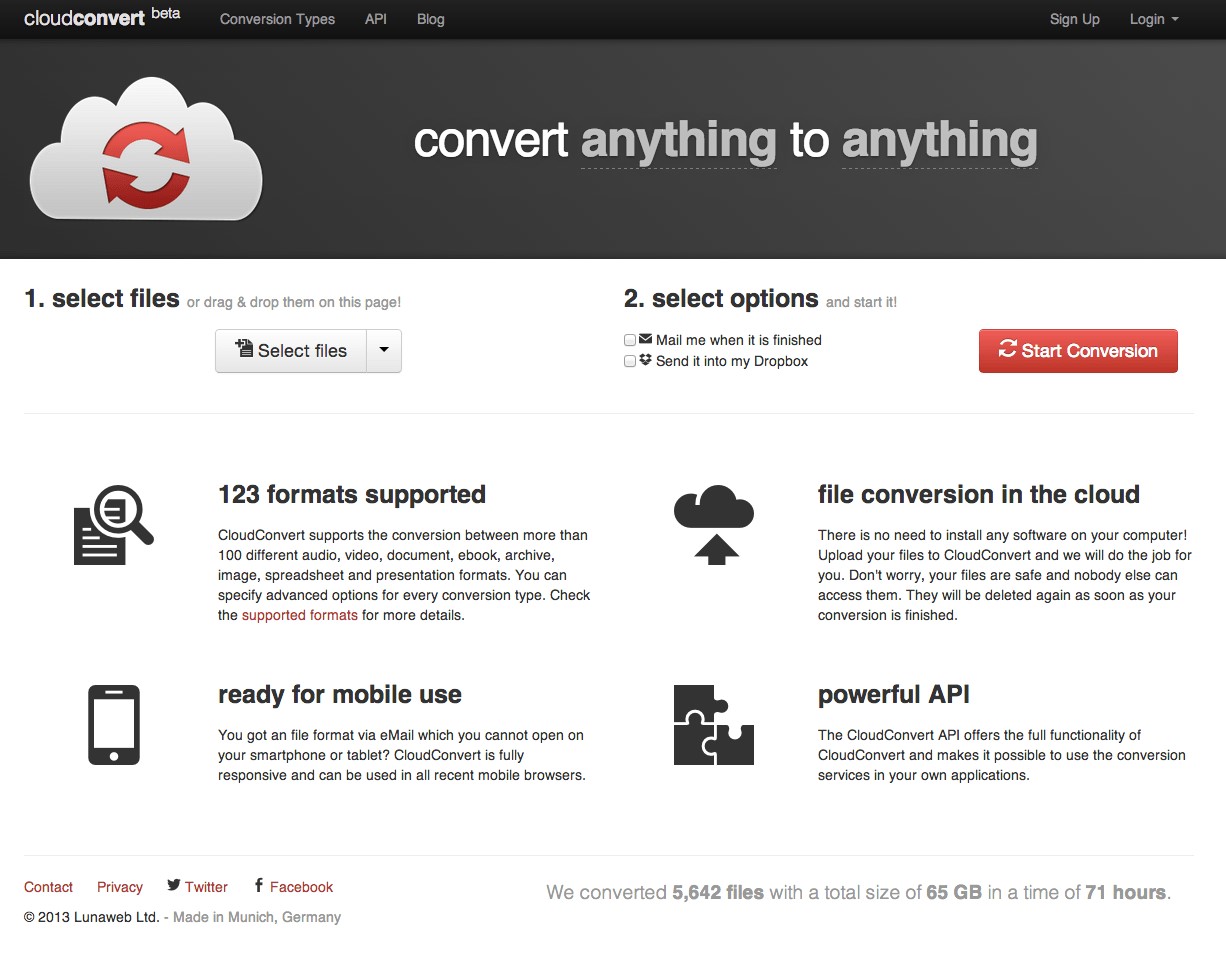
CloudConvert - это онлайн-инструмент для конвертации файлов, поддерживающий более 200 различных аудио, видео, документов, электронных книг, архивов, изображений, электронных таблиц и презентаций.
32Преобразование файлов, такие как изображения, видео, документы, аудио и другие файлы, в другие форматы с этим бесплатным и быстрым онлайн-конвертером.
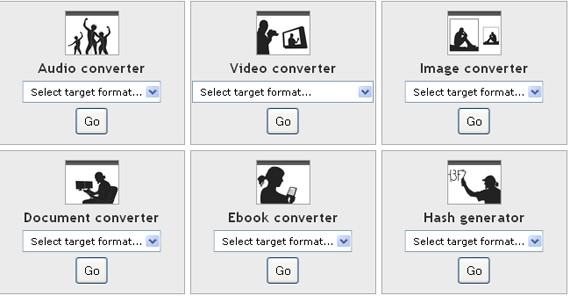
Преобразуйте файлы, такие как изображения, видео, документы, аудио и другие файлы, в другие форматы с помощью этого бесплатного и быстрого онлайн-конвертера.
31StaxRip - это приложение для кодирования видео для Windows с непревзойденным набором функций и удобством использования.
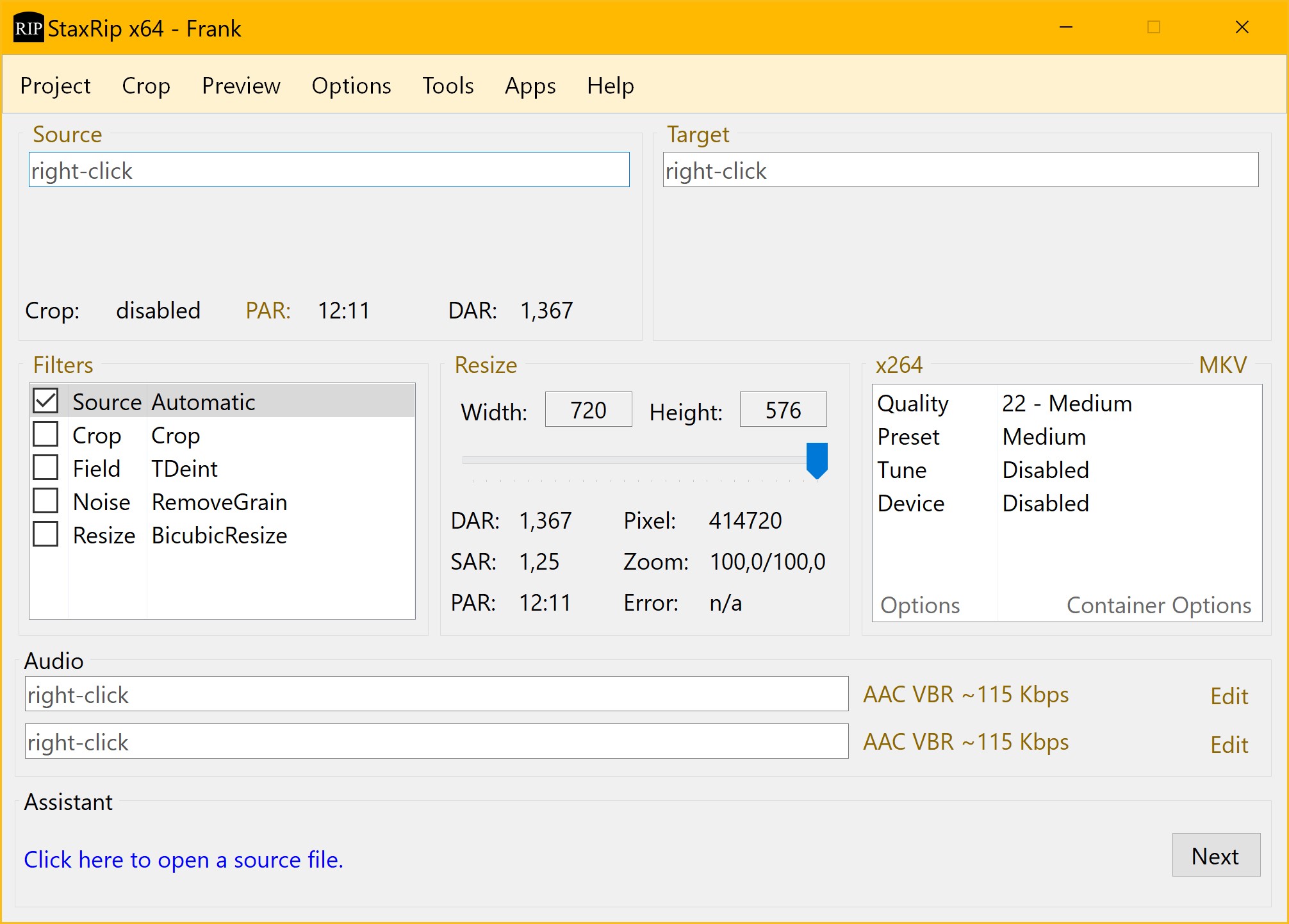
Многоформатное приложение для кодирования видео.
31MPEG Streamclip - это мощный бесплатный видео конвертер, плеер, редактор для Mac и Windows.
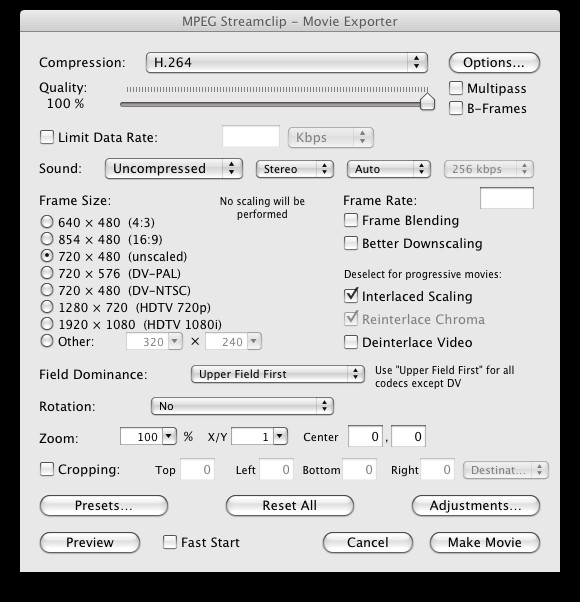
MPEG Streamclip - это мощный бесплатный видео конвертер, плеер, редактор для Mac и Windows. Он может воспроизводить большинство видео форматов, конвертировать MPEG файлы, кодировать фильмы под различные устройства включая iPod. Он может вырезать, обрезать и вставлять необходимые фрагменты в фильм. MPEG Streamclip также может загружать видео с YouTube и Google, введя URL-адрес страницы.
16XRECODE может конвертировать несколько аудио файлов параллельно, используя все преимущества многоядерного процессора. Может также извлекать аудио из видео файлов.
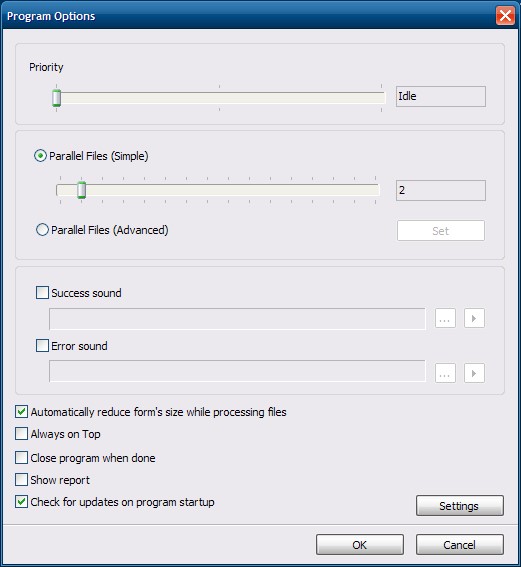
XRECODE может конвертировать несколько аудио файлов параллельно, используя все преимущества многоядерного процессора. Может также извлекать аудио из видео файлов.
16Adobe Media Encoder - это отдельное приложение для кодирования видео для Adobe After Effects или Adobe Premiere Pro.
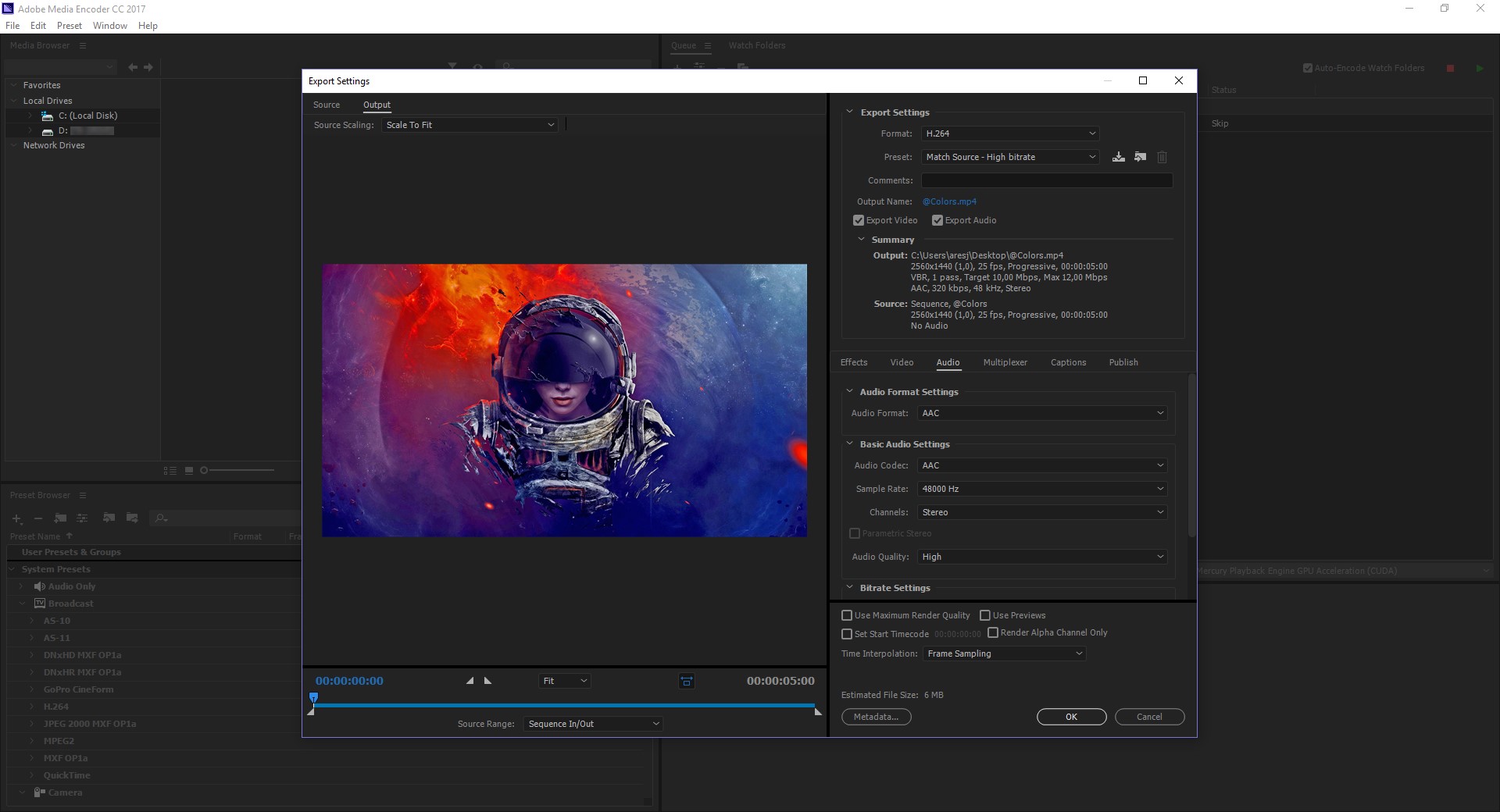
Adobe Media Encoder - это отдельное приложение для кодирования,которое позволяет пользователям кодировать аудио и видео в различных форматах распространения. Оно поставляется с основными приложениями Adobe для редактирования видео, Adobe After Effects и Adobe Premiere Pro.
14Xvid4PSP - это простая в использовании и высококачественная программа для преобразования видео и аудио.
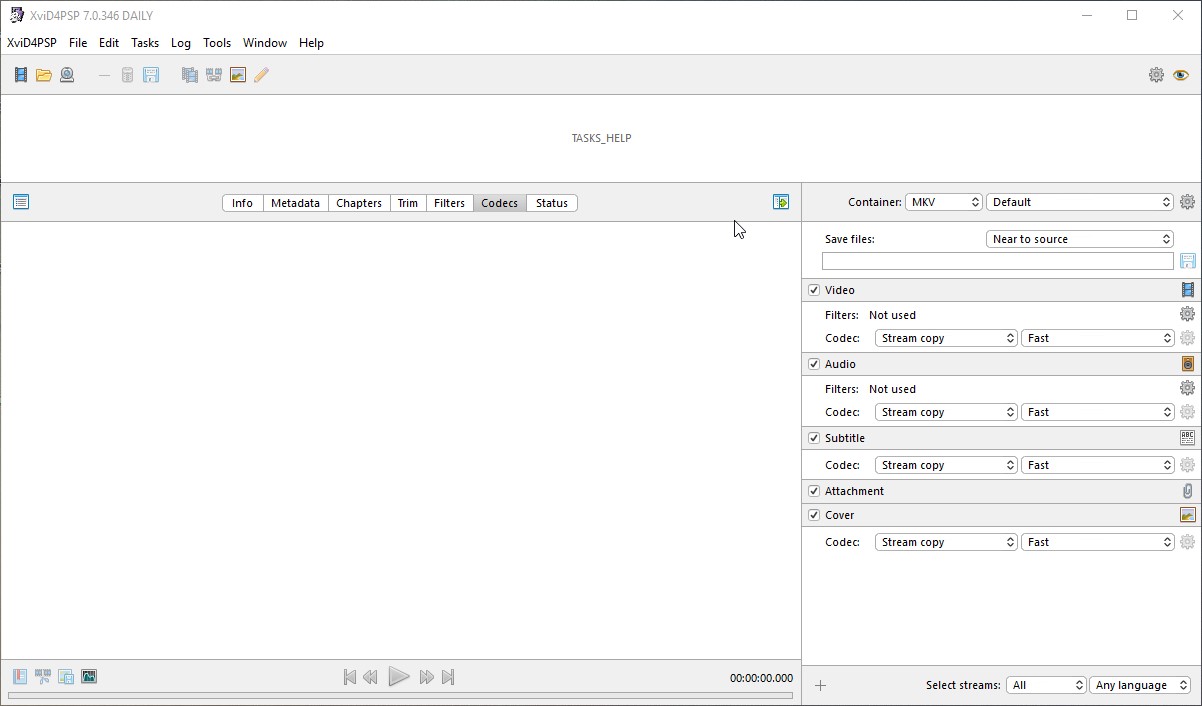
Xvid4PSP - это простая в использовании и высококачественная программа для преобразования видео и аудио.
9Convertio - простой инструмент для конвертирования файлов онлайн.
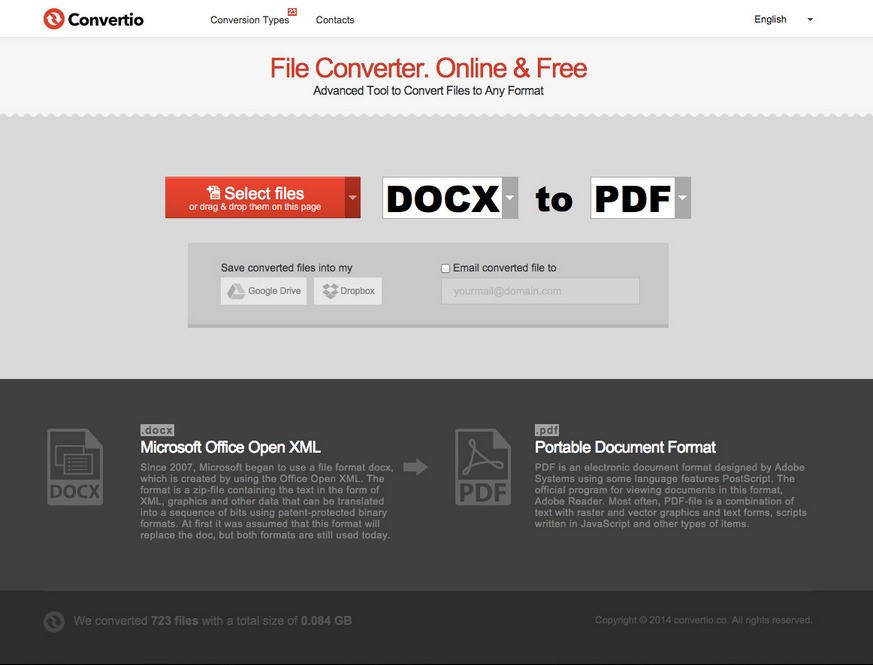
Convertio - простой инструмент для конвертирования файлов онлайн. Поддерживается более 45 различных форматов документов, изображений, электронных таблиц, электронных книг, архивов, презентаций, аудио и видео.
2Очень хороший инструмент для конвертации аудио из командной строки.
Очень хороший инструмент для конвертации аудио из командной строки. Доступны также сторонние графические интерфейсы. Требуются внешние аудиодекодеры.
Что в этом списке?
В списке находится программы которые можно использовать для замены Format Factory.
Это аналоги похожие по функционалу на Format Factory, которые заменяют программу частично или полностью. Этот список содержит 17 замен.
С помощью пользователей мы собираем каталог похожих друг на друга программ, чтобы вы могли подобрать альтернативу и скачать их. На сайте можно скачать популярные программы для Windows, Mac Os, Android и iPhone
Format Factory (Формат Фактори) – уникальное программное обеспечение, являющееся конвертером форматов для любых медиа материалов. Благодаря использованию программы «Фабрика форматов», так будет звучать, если заняться переводом наименования, вам откроется доступ к конвертированию разнообразных мультимедийных файлов, а также к другим действиям с аудио или видео материалами. Если давно хотели попробовать себя в этой сфере, то скачивайте бесплатно русскую версию Format Factory с нашего или официального сайта утилиты.

Любой человек когда-нибудь нуждается в том, чтобы заняться перекодировкой одних форматов мультимедии на другие. Иногда бывает ситуация, что нужно срочно конвертировать файл так, что он стал просматриваться, например, на мобильном устройстве. Используя данное программное обеспечение, можно легко проделать всю работу, даже если вы являетесь новичком в этой сфере.
Для того чтобы заняться кодированием видео в скачанном торрент Format Factory на русском языке, не требуется особых профессиональных знаний. Если хотите извлечь отдельную звуковую дорожку, то также можно использовать рассматриваемое приложение.
Если решили скачать рассматриваемое программное обеспечение, то делайте это только с проверенных сайтов. Не переходите по подозрительным ссылкам, ведь они могут нанести существенный вред устройству.
Программа Format Factory 5.0 для Виндовс 7 позволяет конвертировать изображения в любые форматы, а также создавать картинки в формате «GIF». В любую картинку может быть добавлен водяной знак, а также начать изменения в пакетном режиме.
Возможности Фабрики Форматов
Рассматриваемое приложение ФормФактор может осуществлять работу с известными форматами, а также с некоторыми неизвестными. Чтобы получить возможность взаимодействия с ними, необходимо скачать бесплатно версию Ком Фабрики.
- Видео-форматы: МП4, АВИ, ГИФ, 3ГП, МКВ, МОВ, РМВБ, ВОБ, а также ФЛВ и МПГ.
- Поддерживаемые аудио-форматы: МП3, М4А, ФЛАС, М4К, МП2, ОГГ, ММФ, АМР, ААС.
- Форматы изображений: ДжПГ, ПНГ, ИСО, ПСХ, ТГА, ВМП, ГИФ, ТИФ.
Для того чтобы начать пользоваться эти хорошим конвертером «Фром Фактор», просто сдвиньте нужный файл в рабочее пространство, а затем выберите конечный формат. Пользователю доступна возможность выделять нужные характеристики качества, звучания или воспроизведения. Кроме этого, если зайдете в настройки утилиты Фармат АВ Фактори для Виндовс 10, сможете найти тонкие настройки для параметризации музыкальных дорожек. Почувствуйте себя настоящим профессионалом, исследуя все возможности программного обеспечения.

Format Factory обладает большим количеством параметров не только для компьютерного устройства, но и для мобильной платформы. Здесь вы встретите множество типов устройств:
Также бесплатная программа Format Factory может выполнять множество операций по копированию ДВД и СД дисков, причем она может создавать и преобразовывать образы ИСО в КСО.
Благодаря бесплатно скачанному ForexFactory, можно переносить всю имеющуюся музыкальную коллекцию, а также всю подборку художественных фильмов на жесткий диск, имеющий необходимое расширение. Кроме этого, Format Factory portable позволяет упорядочивать библиотеку изображений так, как вам будет удобно.
Возможности Format Factory
Format factory работает как с популярными форматами, так и с некоторыми более редкими вариантами (все эти возможности вы получите после установки и настройки):
- Видео: MP4, AVI, GIF, FLL, 3GP, MKV, MOV, RMVB, WMV, MPG, VOB а также FLV и SWF.
- Аудио: MP3, WMA, M4A, FLAC, M4R, MP2, WAV, WavPack, OGG, MMF, AMR, AAC.
- Изображения: JPG, PNG, ICO, PCX, TGA, BMP, GIF, TIF.
Для преобразования достаточно перетянуть исходный файл на рабочую область, после чего Формат Фактори предложит выбрать конечный результат. Пользователь может выделить необходимые параметры качества, громкости и других настроек. Кроме того, в «Настройках» программы Format Factory для различных форматов медиа, для профессионалов, доступна более тонкая подстройка параметров вывода.

Format Factory имеет большое количество готовых настроек конечного видео также и для мобильных устройств. Доступные шаблоны включают типы видео для разнообразных устройств:
Также Формат Фактори выполняет различные операции с копированием DVD и CD дисков, включая создание и преобразование образов ISO в формат CSO.
С помощью format factory вы можете перенести всю вашу коллекцию музыки и фильмов на жёсткий диск с нужным расширением. Кроме того, формат фактори позволяет упорядочить библиотеку картинок и фотографий в соответствии с вашими предпочтениями.
Особенности
Когда зайдете во вкладку «Настройки», в которой расположены разнообразные параметры, необходимые для настройки используемого формата. Если решите заглянуть во вкладку «Помощь», то увидите в inформате пункт про проверку обновления утилиты. Благодаря этому, можно бесплатно скачать русскую версию Format Factory, даже не выходя из приложения.

Следующей возможностью, находящейся в данном программном обеспечении, является наложение музыкальной композиции на любую видео запись, обладающую всеми требующимися параметрами. Все можно установить во время использования download Format Factory в процесс объединения фрагментов. Кроме этого можно заняться тем, что будете объединять отдельные видео или аудио дорожки.
Огромным преимуществом утилиты является то, что к формату могут присоединиться пользователи более сотни государств, чьи языки поддерживает данная утилита. Рассматриваемый проект выполнен с использованием разнообразных цветных тем в интерфейсе. Пользователям понравится то, что всю цветовую гамму в этом продукте можно настроить под свои требования.
Когда вы скачаете базовую версию программы, не торопитесь покупать расширенную версию. Возможно, для ваших целей вполне подойдет стандартная программа. Присмотритесь к ней получше, ведь и в ней содержится много функций.
Audio Video Factory
Почувствуйте полный потенциал аудиоредактирования и создания фильмов с помощью Audio Video Editor. Он содержит все возможности редактирования в одном месте, такие как Video Cutter, Video Converter, Video Compressor, Video Trimmer, GIF Creator, Audio Extractor, Audio Converter, Audio Trimmer и т. Д. Особенности:
? Обрезать или обрезать видео, конвертировать, сжимать, замедлять, ускорять, обращать видео. ? Извлеките аудио из видео, измените звук видео. ? Создайте Gif из видео. ? Поделитесь видео или аудиозаписями с любимыми в социальных сетях. ? Нет водяного знака на прецизионном видео, и он абсолютно свободен. ? Вся обработка видео происходит в фоновом режиме, поэтому вы можете использовать другие функции Редактора и взаимодействовать с другими приложениями. ? Поддержка большинства видео и аудио форматов, таких как MP4, MOV, AVI, FLV, GIF, 3GP, mp3, wav, aac и т. Д.

Вы можете наслаждаться всеми этими функциями, загрузив или установив Audio Video Editor / Audio Video Factory, это абсолютно бесплатно
Видео резак или триммер: Обрезать или обрезать лучшую часть видео любой длины. Обработанное видео сохраняет одинаковое качество и разрешение.
Видео конвертер: Легко конвертируйте видео в формат MP4, 3gp или FLV GIF.
Видеокомпрессор: Сжимайте размер видео, чтобы сэкономить место на телефоне, а также время / заряд батареи для обмена клипами. Обработанный файл уменьшит до 60% исходного файла с приемлемым качеством.
Управление скоростью видео: Вы можете использовать функцию быстрого / медленного воспроизведения, чтобы отрегулировать скорость видео. Ускорьте свое видео или запустите свое видео из особых моментов, чтобы создать веселье. Вы также можете отменить любое видео, чтобы создать больше удовольствия и развлечений.
Редактор аудио или создатель музыки: Обрезайте или отрежьте лучшую часть звука любой длины, которую вы хотите. Извлечение аудио из видеофайла. Конвертер видео в mp3
Простота использования: Поделитесь созданным видео или аудио в социальных сетях.
Разрешения: Аудиоредактор требует доступа к памяти вашего телефона, чтобы сохранить файлы, на которых вы работаете (файлы сохраняются извне в папке «Audio Video Factory_avf», поэтому не теряйте всю свою работу, если вы переустановите приложение или очистите данные приложения ).
поэтому, наслаждайтесь редактированием видео и созданием фильмов, установив сейчас Audio Video Editor.
Установка Format Factory
После того, как скачаете и запустите Format Factory, стоит прочитать инструкцию, расположенную в представленной статье.
Как в любых бесплатных приложениях, здесь автоматически загружается побочная программа, которая не так уж и полезна. Не стоит устанавливать бесплатную Фабрику Форматов в автоматическом режиме, постарайтесь перейти в расширенную установку, чтобы отключить ненужные опции. Это необходимо для того, что не захламлять компьютер ненужными файлами.
Вместо второй программы может быть антивирус, любая другая программа, принадлежащая к одной из известных категорий, а также может вообще отсутствовать дополнительная утилита. Чтобы не допустить конфликта программного обеспечения, стоит всегда переходить в «Расширенный» режим, а затем удалить все не нужные компоненты. После этого нажмите «Далее».
Не рекомендуем изменять путь установки файлов, но если это необходимо, пропишите его в увиденной строке. После того, как все сделаете, нажмите «Установить».

Примите соглашение

Откажитесь от дополнительного ПО

Выберите папку установки и нажмите кнопку «Установить»»

Дождитесь извлечения файлов

Запустите программу

Интерфейс версии 5.1.0
Настройка программы
Нажмите на вкладку «Темы», чтобы выбрать цветовую гамму внешнего облика.

Здесь все очень просто, ведь от вас зависит только выбор папки, необходимой для конвертированного файла.

Также для хорошей работы нужно установить галочки в настройках «После завершения», а также «Сообщить об ошибке».

Как пользоваться Формат Фактори
Если у вас возник вопрос: «Как пользоваться программой Format Factory?», то просто прочитайте инструкцию, представленную ниже. Мы рассмотрим, как заниматься конвертацией видео записей AV Factory.
Конвертация видео в другой формат
Рассмотрим конкретный пример. Допустим, что хотите изменить видео МП4 в АВИ, то нажмите на строку «Видео».

Обратите внимание на то, что форматы видео материалов можно менять, даже на мобильные. Это является большим преимуществом K Format.

Если хотите настроить качество видео, то нажмите «Настроить», а затем выберите одну из предлагаемых категорий.

Лучше всего выбирать среднее или высшее качество, но исходить стоит из параметров начального варианта. Лучше всего сделать несколько вариантов, чтобы потом выбрать наиболее подходящий вариант.

Обратите внимание, что когда будете выбирать профиль, но менять настройки обычно необязательно. Если вы все-таки решили изменить параметры, то измените все, а после всего нажмите «Сохранить как».
Выбрав «Высокое» качество, стоит добавить несколько материалов. После того, как все сделаете, нажмите «Ок».

Посмотрите информацию о материале, после чего кликните на «Старт».
Формат Про начнет конвертацию, по окончанию которой будет слышан звуковой сигнал. Для того чтобы все правильно работало, стоит проверить галочку, стоящую в «Завершении».

Когда процесс работы будет завершен, увидите стрелочку, окрашенную в зеленый цвет, направленную вниз. Это будет значить, что получившийся файл, несколько меньше исходного. В скобочках будет указано, насколько точно он меньше.

Если что-то было выполнено по-другому, то стрелка будет окрашена в красный цвет, а число будет более сотни.
Таким же образом будут конвертироваться аудиоматериалы и изображения. В Формат Фактори вся работа уже проделана за вас, поэтому остается только выбрать подходящие варианты.
Приятного использования программного обеспечения, обладающего множеством функций!
Видеоинструкция
Как скачать Формат Фактори с официального сайта

Format Factory является отличным конвертером, обладающим широкими возможностями, причем не придется платить реальными средствами. Благодаря данному программному обеспечению, можно научиться изменять форматы аудио, видео или изображений. Вам не придется применять множество профессиональных навыков, чтобы пользоваться данной утилитой.
Часто для работы с видео и аудио может понадобиться изменить их формат. Делается это для уменьшения объема файлов или их оптимизации под воспроизведение на каком-либо устройстве. Формат Фактори – программа, которая поможет в этом деле. Ее простой интерфейс скрывает огромное количество функций по конвертированию, обработке и оптимизации аудио и видео.
Формат Фактори: что это за программа, и для чего она нужна
Format Factory – это приложение, которое представляет собой мощный видеоконвертер. Появилась программа в 2008 году и до сих пор поддерживается разработчиком. Последняя версия на момент написания статьи вышла в марте 2020 года.
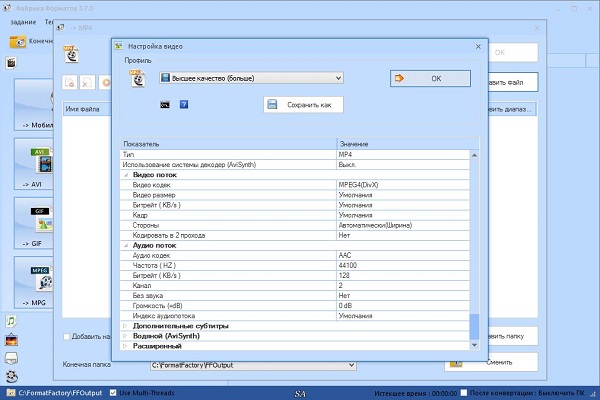
Так выглядит программа Формат Фактори
Одно из самых главных преимуществ данного конвертора перед аналогами – это поддержка огромного количества форматов. Также отмечают полезную функцию, которая помогает адаптировать видеофайл для воспроизведения на различных платформах, включая смартфоны и игровые приставки.
Пользоваться программой довольно легко: интерфейс прост и интуитивно понятен. Рядовым пользователям, желающим произвести простую конвертацию, будет достаточно переместить нужный файл в окно программы, выбрать формат и запустить процесс. Для более сложных задач в приложении имеется большое количество функций и настроек, начиная от выбора уровня сжатия конечного файла и заканчивая работой с аудиодорожками к фильмам. Функционал программы особенно будет полезен тем, кто занимается оцифровкой видеофрагментов.
Важно! При конвертации больших файлов можно задать приоритет приложения для меньшей загрузки системы данным процессом.Формат Фактори – мощный медиацентр, который помимо основной функции конвертера, выполняет запись и чтение с дисков, обрезку и обработку видео, редактирование изображений и аудиодорожек, а также восстановление поврежденных файлов и их оптимизацию.
Характеристики конвертера Формат Фактори
Программа в последнем обновлении весит всего 51 мегабайт. Она поддерживается всеми версиями Windows после ХР. Интерфейс программы прост и понятен, однако за ним скрывается огромный функционал. Для интерфейса можно выбрать любой язык из 66 представленных.
Самые распространенные форматы, которые поддерживает Формат Фактори:
Основные характеристики программы:
- Оптимизация видео с возможностью сжатия размеров и сохранение исходного качества.
- Работа с дисками (чтение и перенос видео на персональный компьютер с изменением формата). Это позволяет хранить свою медиатеку на устройстве, избавившись от громоздких физических накопителей.
- Также данный процесс можно производить и с музыкальными дисками.
- Работа с файлами при помощи собственного встроенного менеджера.
- Перемещение файлов в окно приложения путем перетаскивания.
- Восстановление и проигрывание поврежденных видеофрагментов.
- Возможность соединения видео и аудиодорожек.
- Редактирование и обработка видео перед конвертацией.
- Адаптация файла под воспроизведение на различных платформах и устройствах, начиная от смартфонов и заканчивая приставками. При этом пользователю необходимо только выбрать тип устройства, а все остальное программа оптимизирует автоматически.
- Возможность переименования целых групп файлов. Эта опция подойдет для владельцев больших библиотек.
- Возможность назначить программе несколько задач для выполнения.
- Просмотр всех основных параметров файлов.
- Настройка этих параметров в ручном режиме в зависимости от пожеланий пользователя.
- Возможность использования встроенных пресетов, которые уже включают в себя все необходимые настройки.
- Функция ограничения веса полученного файла. Пригодится тем, кто любит записывать фильм на диски и флешки с ограниченным объемом.
- Программа может самостоятельно скачивать видео из Сети. Для этого достаточно только указать адрес.
- Также возможности программы позволяют не только открывать видеофайлы, но и создавать новые путем захвата экрана или изображения с камеры при ее наличии.
- Встроенный редактор позволяют приложению работать с документами и электронными книгами.
- Имеются функции двойного кодирования, которые уменьшают размер файла при неизменном качестве.
- Программа имеет функцию аппаратного ускорения: процесс кодирования значительно ускоряется за счет ресурсов компьютера.
Как скачать Формат Фактори с официального сайта

Как обновить Формат Фактори до последней версии
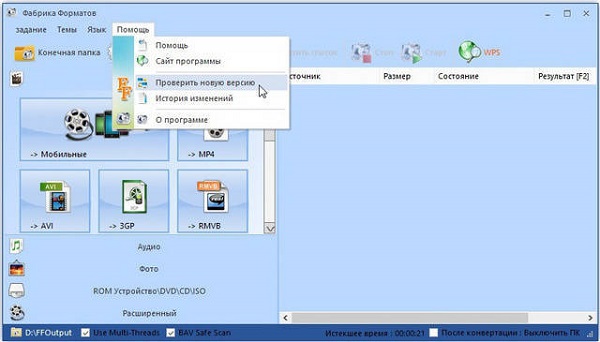
Как пользоваться программой Формат Фактори: инструкция
При запуске программы появится приветственное окно. В его левой части можно выбрать вид файлов, с которыми будет проводиться работа в данном сеансе. Это может быть изображение, аудио- или видеофайл.
После выбора вида возникнет список форматов, с которыми может работать программа. При выборе одного из них появится новое окно. Здесь есть возможность настроить несколько параметров.
Процесс конвертации выглядит следующим образом:
- Указание пути к файлу, для которого требуется конвертация. Делается это с помощью кнопки «файл».

- В случае, если имеется большое количество файлов, есть возможность выбрать всю папку. Для этого вместо кнопки «Файл» требуется нажать кнопку «Папка». В новом окне поставить галочку для копирования всего дерева.

- Указать путь к папке, куда будут сохраняться конечные файлы.
- После нажатия кнопки «Старт» будет начат процесс конвертации.
Программе можно назначить несколько задач путем повторения действий, описанных выше. При этом задачи будут отображены в окне приложения в виде строк. Выполняться они будут последовательно. Можно назначить форматирование нескольких файлов, а можно одного файла, но и несколько форматов. Щелчком мыши у каждой строки можно вызвать небольшое меню. Оно позволит произвести удаление задачи, просмотр и изменение конечной и изначальной папок, а также просмотреть исходный и полученный файлы.

Настройка параметров
Если параметры, заданные по умолчанию, не устраивают пользователя, можно произвести необходимые изменения. Для этого необходимо в окне программы нажать на кнопку «Настроить». Далее можно вручную выбрать:
- Кодек. От этого зависит скорость конвертации и качество конечного видео. Кодеки выбираются из всех установленных в системе. При необходимости их можно дополнительно скачать или произвести обновление.
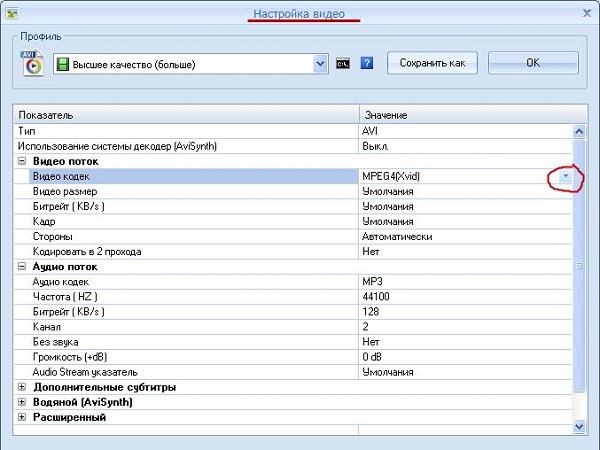
- Размер видео. От этого зависит вес файла. Не рекомендуется устанавливать данное значение выше, чем у исходника.
- Битрейт. От этого параметра напрямую зависит качество. Битрейт пропорционален размеру видео: каждому размеру соответствует свой битрейт, однако при необходимости его также можно установить самостоятельно. Выбирать более высокий битрейт чем у начального файла нет смысла.
- Громкость аудиодорожки.
- Частота кадров. С уменьшением данного показателя становится меньше вес файла.
- Соотношение сторон кадра.
- Кодировка в 2 прохода – более медленная, но с высоким качеством.
Также есть возможность не устанавливать параметры вручную, а применить готовые, сохраненные в программе пресеты.

Как обрезать видео в Формат Фактори
Программа выполняет множество функций, помимо конвертации файлов. Одна из самых полезных из них – обрезка видео. На самом деле в этом случае происходит конвертация только определенного участка видеоряда. Пользователь выбирает диапазон (начало и конец участка) и запускает процесс.
Делается это в несколько простых шагов:
- В окне программы вызывается вкладка с настройками.

- Ползунок выставляется в положение, которое соответствует началу нужного момента. Время начала фиксируется путем нажатия соответствующей кнопки.
- Таким же образом нужно выставить и время окончания. Также есть возможность задать интервал с помощью клавиатуры, указав промежуток в соответствующие поля.

Формат Фактори – это не только конвертер, но и полноценный медиакомбайн. Приложение, помимо конвертации, выполняет обработку видео и аудио, чтение дисков, оптимизацию файлов, обрезку и восстановление поврежденных фрагментов. Огромное количество этих функций скрывается под простым и понятным интерфейсом.
Полезное видео
Как конвертировать видео, аудио, фото в программе Format Factory, наглядно показано в данном видео:
Читайте также:

